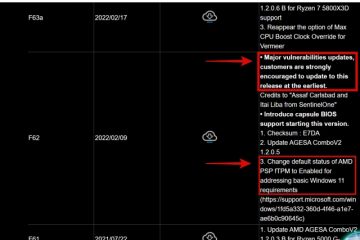Nadat Android-fabrikanten het al jaren hadden, introduceerde Apple eindelijk de nachtmodus met de iPhone 11. Nachtmodus verbetert de prestaties bij weinig licht drastisch wanneer u op foto’s klikt met uw iPhone. Er zijn echter een paar tips en trucs waarmee je de iPhone-nachtmodus nog effectiever kunt gebruiken om opvallende foto’s voor je Instagram te klikken.
Dus pak je iPhone en maak je klaar om indruk te maken op al je vrienden met enkele uitstekende foto’s’s nachts. Of je nu op je vriend, een mooie kerstverlichting of de sterren aan de hemel klikt, hier is hoe je de nachtmodus op je iPhone op de meest effectieve manier kunt gebruiken. Maar eerst alles.
Welke iPhones hebben ondersteuning voor de nachtmodus
Helaas hebben niet alle iPhone-modellen de nachtmodus in de camera-app. Hier zijn alle iPhones die nachtmodus ondersteunen.
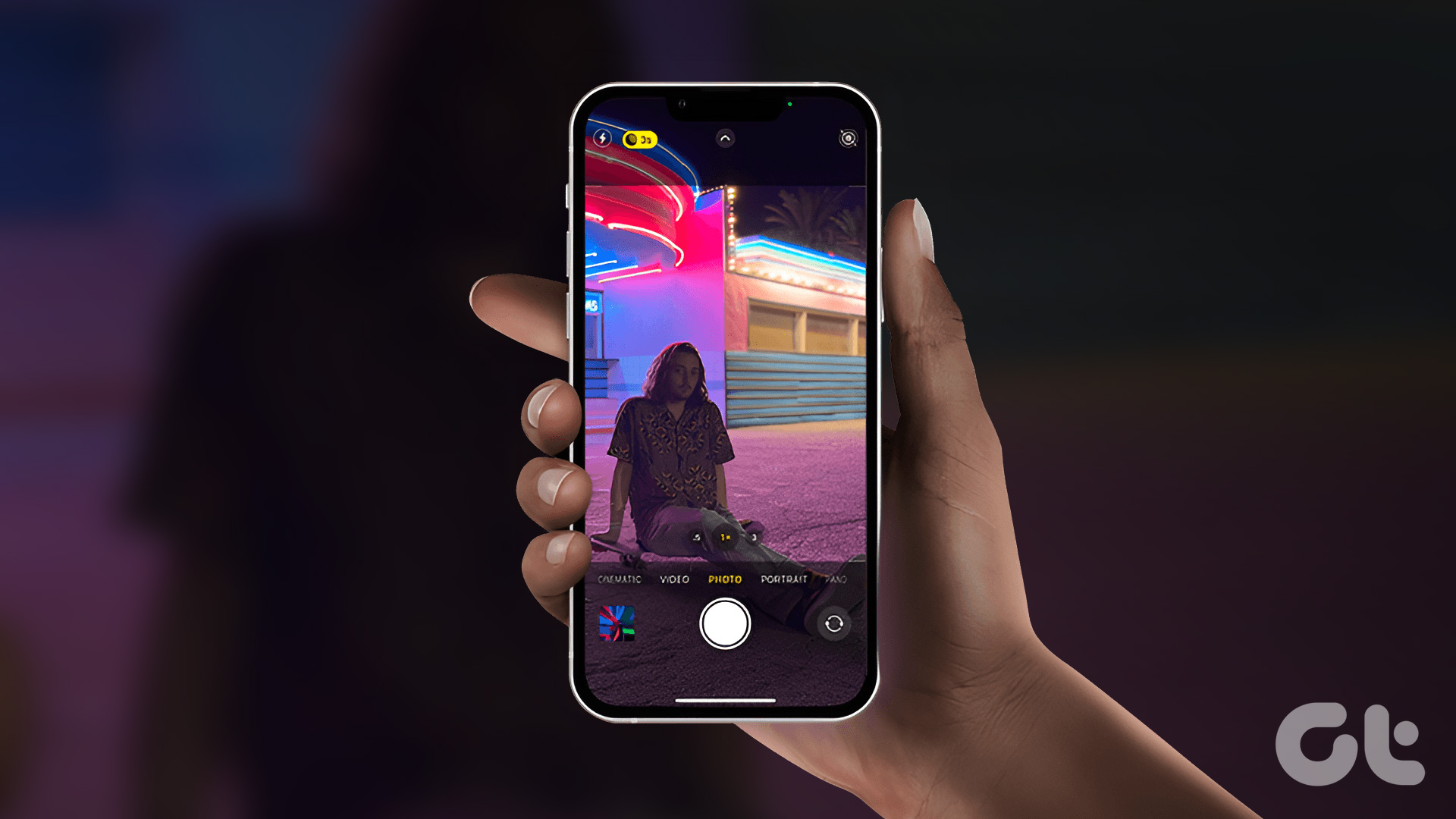 iPhone 11 iPhone 11 Pro iPhone 11 Pro Max iPhone 12 iPhone 12 mini iPhone 12 Pro iPhone 12 Pro Max iPhone 13 iPhone 13 mini iPhone 13 Pro iPhone 13 Pro Max iPhone 14 iPhone 14 Plus iPhone 14 Pro iPhone 14 Pro Max
iPhone 11 iPhone 11 Pro iPhone 11 Pro Max iPhone 12 iPhone 12 mini iPhone 12 Pro iPhone 12 Pro Max iPhone 13 iPhone 13 mini iPhone 13 Pro iPhone 13 Pro Max iPhone 14 iPhone 14 Plus iPhone 14 Pro iPhone 14 Pro Max
Merk op dat de iPhone 11-serie alleen de nachtmodus heeft op de primaire camera. Dus als u’s nachts fotografeert, raden we u aan alleen de primaire camera te gebruiken. Als vuistregel geldt dat de primaire lens over het algemeen de beste is wat betreft details, dus we raden aan om de primaire 1X-shooter op alle iPhones te gebruiken, zelfs als de ultragroothoek-en telelenzen ondersteuning bieden voor de nachtmodus.
Hoe om de nachtmodus op de iPhone handmatig in te schakelen
iPhone-camera activeert automatisch de nachtmodus wanneer deze een donkere scène detecteert. Er kunnen echter gevallen zijn waarin de nachtmodus niet is geactiveerd, zelfs als de verlichting om u heen niet goed is. In een dergelijk scenario zou je kunnen eindigen met donkere foto’s of problemen met scherpstellen op je iPhone.
Maak je echter geen zorgen, je kunt in dergelijke situaties de Nachtmodus handmatig inschakelen om meer licht in je camera vast te leggen. schoten. Hier leest u hoe u de nachtmodus op uw iPhone inschakelt.
Stap 1: Open de Camera-app op uw iPhone. Wijs naar het onderwerp dat u wilt fotograferen.
Stap 2: Veeg omhoog in het midden van het scherm om extra schakelaars weer te geven.
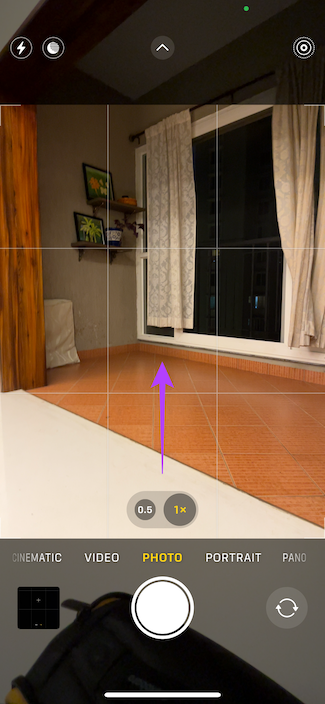
Stap 3: Selecteer het tweede icoon van links in de onderste balk. Hierdoor wordt de schuifregelaar Nachtmodus weergegeven.
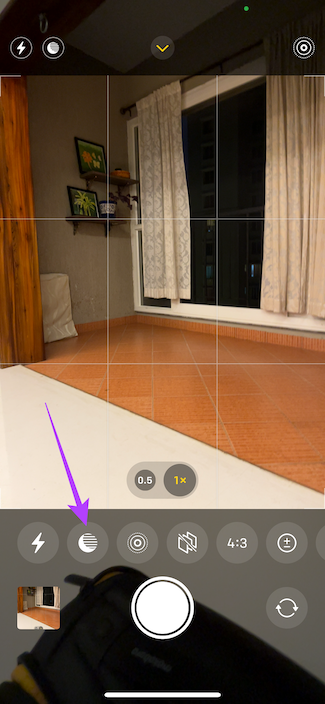
Stap 4: Sleep de slider onderaan naar links. Je kunt nu bovenaan het scherm zien dat de Nachtmodus is ingeschakeld. U kunt ook zien hoe lang de afbeelding wordt vastgelegd.
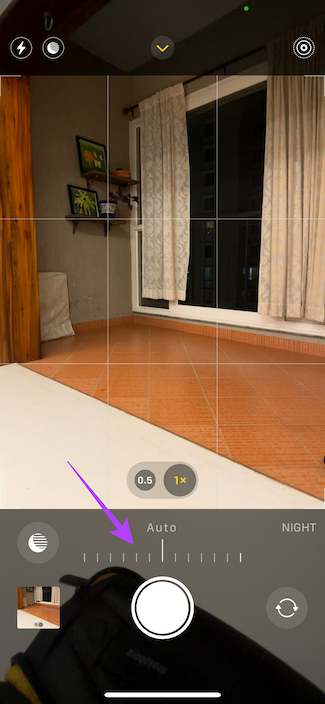
Druk nu op de ontspanknop om op een foto te klikken. Er wordt op geklikt terwijl de nachtmodus is ingeschakeld.
Hoe u betere foto’s in de nachtmodus kunt maken op de iPhone
Hier zijn enkele manieren waarop u uw nachtfoto’s kunt verbeteren (afbeeldingen bij weinig licht) en eindigen met stellaire shots. U kunt sommige of al deze tips gebruiken wanneer u’s nachts op foto’s klikt, afhankelijk van het scenario.
1. Sluitertijd verlengen
De iPhone houdt de sluiter van de camera een paar seconden open om’s nachts meerdere foto’s te maken. Hoe langer de duur, hoe helderder en beter uw foto’s zullen blijken te zijn. Dus als je iPhone laat zien dat hij een opname van een of twee seconden zal maken, kun je de tijd verlengen en een betere output krijgen. Zo doet u dat.
Stap 1: Open de Camera-app op uw iPhone. Wijs naar het onderwerp dat u wilt fotograferen.
Stap 2: Veeg omhoog in het midden van het scherm om extra schakelaars weer te geven.
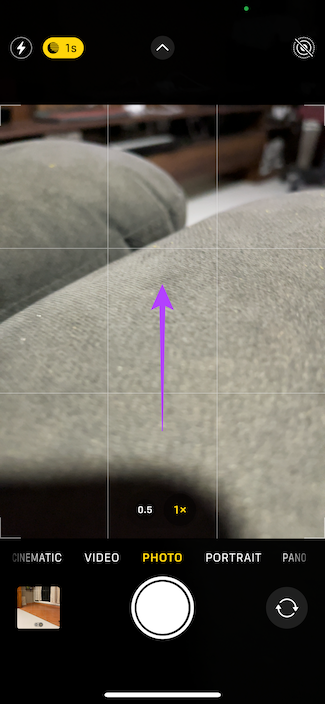
Stap 3: Selecteer het tweede icoon van links in de onderste balk. Hierdoor wordt de schuifregelaar Nachtmodus weergegeven.
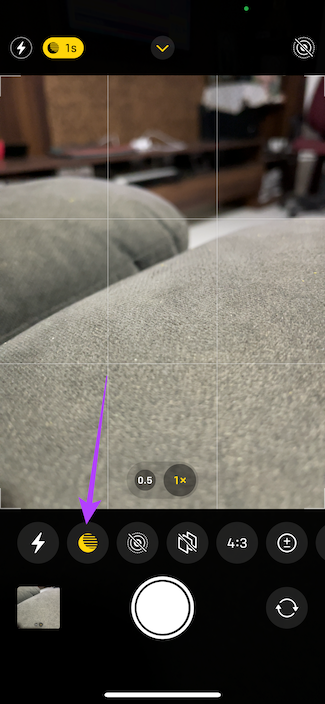
Stap 4: Varieer de schuifregelaar om de timer te verlengen. Als er standaard één seconde wordt weergegeven, verhoog deze dan naar twee of drie.
Opmerking: de maximale sluitertijd kan variëren, afhankelijk van het omringende licht.
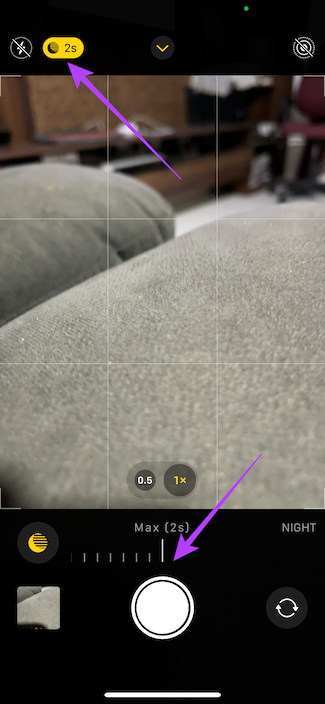
Druk op de ontspanknop om vast te leggen het schot. Het zal beter blijken te zijn dan degene met de standaard timer.
2. Houd je telefoon stabiel en dicht bij je lichaam
Wanneer je iPhone meerdere foto’s maakt met een lange sluitertijd, is het uiterst belangrijk om je telefoon stabiel te houden. Dit zorgt ervoor dat alle gemaakte opnamen perfect over elkaar heen kunnen worden gelegd om een gedetailleerder en helderder beeld te vormen.
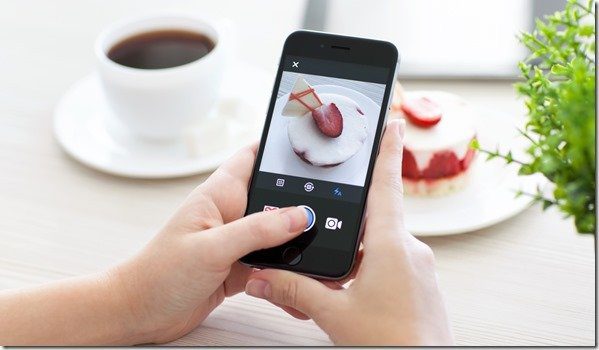
Een goede manier om je telefoon stevig in je hand te houden, is je handen dicht bij je lichaam. Probeer uw armen niet van uw lichaam af te strekken, omdat dit wat wiebelen kan veroorzaken. Houd uw telefoon ook met beide handen vast in plaats van slechts één voor extra stabiliteit.
3. Gebruik een statief of laat je iPhone tegen een oppervlak rusten
Dit punt is een voortzetting van het vorige. De nachtmodus van de iPhone kan maximaal 30 seconden lang een opname maken. Dit is handig bij het vastleggen van hemellichamen. Maar als je je afvraagt hoe je zo lang nachtfoto’s op de iPhone kunt maken, is het antwoord om een statief te gebruiken.
Een statief houdt je iPhone absoluut stabiel en dat moet je vermijden wazige foto’s’s nachts. Dus als je nachtfotografie met je iPhone onder de knie wilt krijgen, is een statief ten zeerste aanbevolen.
Zet je iPhone op een statief en richt hem in de richting van je opname. Verleng vervolgens handmatig de sluitertijd met behulp van de bovenstaande methode. Als u op foto’s van de nachtelijke hemel klikt, kunt u de timer verlengen tot maximaal 30 seconden.
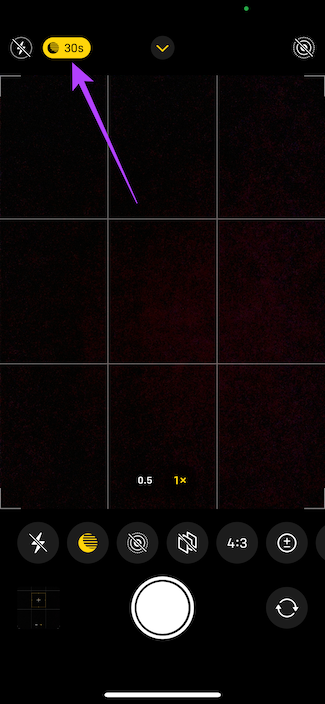
Als je geen statief hebt, kun je er ook voor kiezen om je telefoon tegen een oppervlak te laten rusten zodat hij stil blijft staan.
4. Zoom niet in of uit
Zoals eerder vermeld, is de primaire camera de beste camera op je iPhone. Maar soms wilt u misschien inzoomen om een beter perspectief te krijgen of uitzoomen om meer elementen in uw kader te passen. Dit is echter niet aan te raden als u’s nachts fotografeert.
De secundaire en tertiaire lenzen op uw iPhone zijn niet zo krachtig en kunnen daarom foto’s maken met minder details en meer ruis. Dus in plaats van in-of uitzoomen om uw foto in te kaderen, maakt u foto’s met de primaire camera. U kunt vervolgens tijdens het bewerken inzoomen op de foto om deze naar wens in te kaderen.
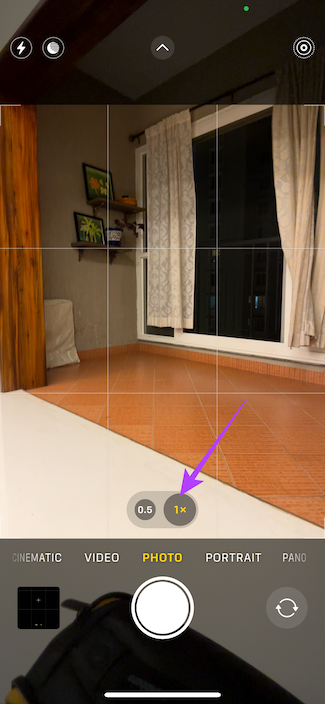
Als je een breder beeld wilt vastleggen, stap dan een stap terug tot je het gewenste beeld hebt in plaats van over te schakelen naar de ultrabrede camera.
5. Schakel de cameraflitser uit
Je moet denken dat de flitser meer licht toevoegt aan de scène en dus helpt bij betere foto’s’s nachts. Nou, dat is slechts gedeeltelijk waar. Een flitser produceert harde verlichting, wat prima is voor close-upobjecten, maar als je op menselijke onderwerpen klikt of op iets dat zich iets verder van de camera bevindt, kan de flitser je opname zelfs verpesten.
Als je iPhone automatisch draait op de flitser bij weinig licht, druk op het flitspictogram in de linkerbovenhoek van de app om deze uit te schakelen.
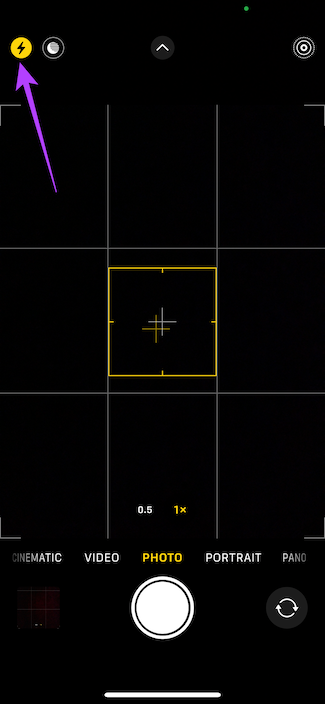
Op het moment dat het van geel naar transparant verandert, weet je dat de flitser is uitgeschakeld. Tenzij u op foto’s klikt in pikdonkere omstandigheden, raden we u aan de flitser uit te laten.
6. Gebruik de belichtingsschuifregelaar
Telkens wanneer u op uw onderwerp tikt om scherp te stellen in de iPhone Camera-app, ziet u een vak met een schuifregelaar aan de zijkant. Dit staat bekend als de belichtingsschuifregelaar. U kunt het gebruiken om de belichting of helderheid van uw opname te variëren.
Dus als u zich in een situatie met weinig licht bevindt en het gevoel heeft dat uw foto helderder moet zijn, kunt u de schuifregelaar voor belichting gebruiken voordat klikken op de afbeelding. Zo werkt het.
Stap 1: Open de Camera-app op je iPhone. Richt op het onderwerp dat u wilt fotograferen.
Stap 2: Tik op uw onderwerp om erop scherp te stellen. Als u op een landschap of een onderwerp ver weg klikt, tikt u op het midden van het frame.
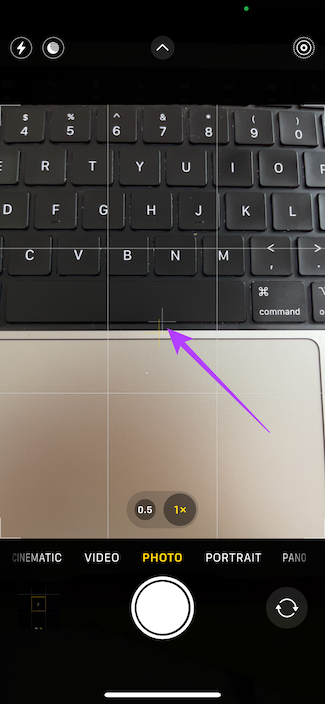
Stap 3: Gebruik de schuifregelaar rechts van het focusvak om de belichtingsniveaus te variëren. Sleep de schuifregelaar omhoog om de belichting te vergroten en sleep deze naar beneden om deze te verlagen.
Zodra u tevreden bent met het belichtingsniveau, drukt u op de sluiterknop om de foto een nacht vast te leggen op uw iPhone.
7. Gebruik apps van derden voor opnamen met lange belichtingstijd
Het valt niet te ontkennen dat de standaard camera-app op de iPhone extreem beperkend is. Je krijgt geen professionele bedieningselementen of modi om sterrensporen, lichtsporen of opnamen met een lange belichtingstijd vast te leggen bij weinig licht. Als je die extra functies wilt, raden we je aan enkele van de beste handmatige camera-apps voor je iPhone te bekijken.
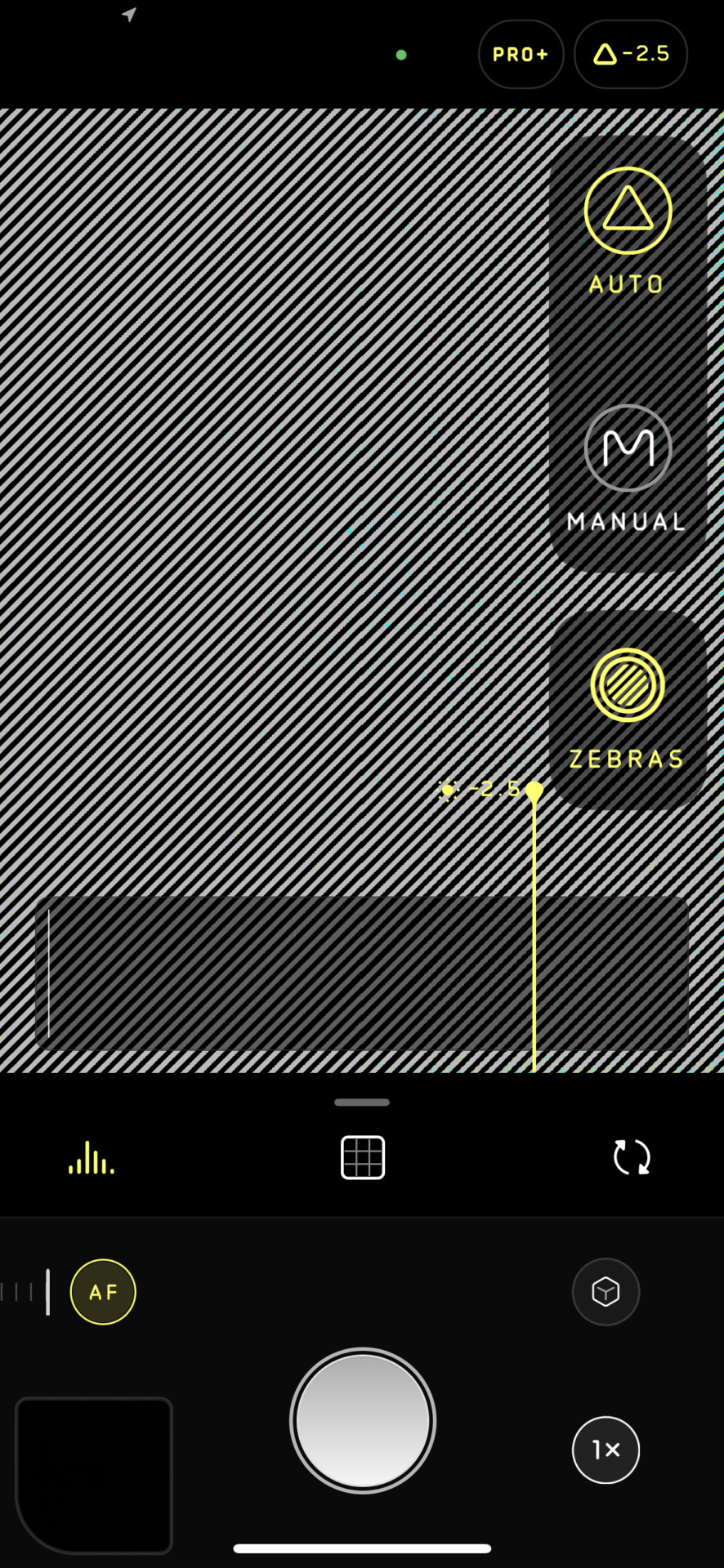
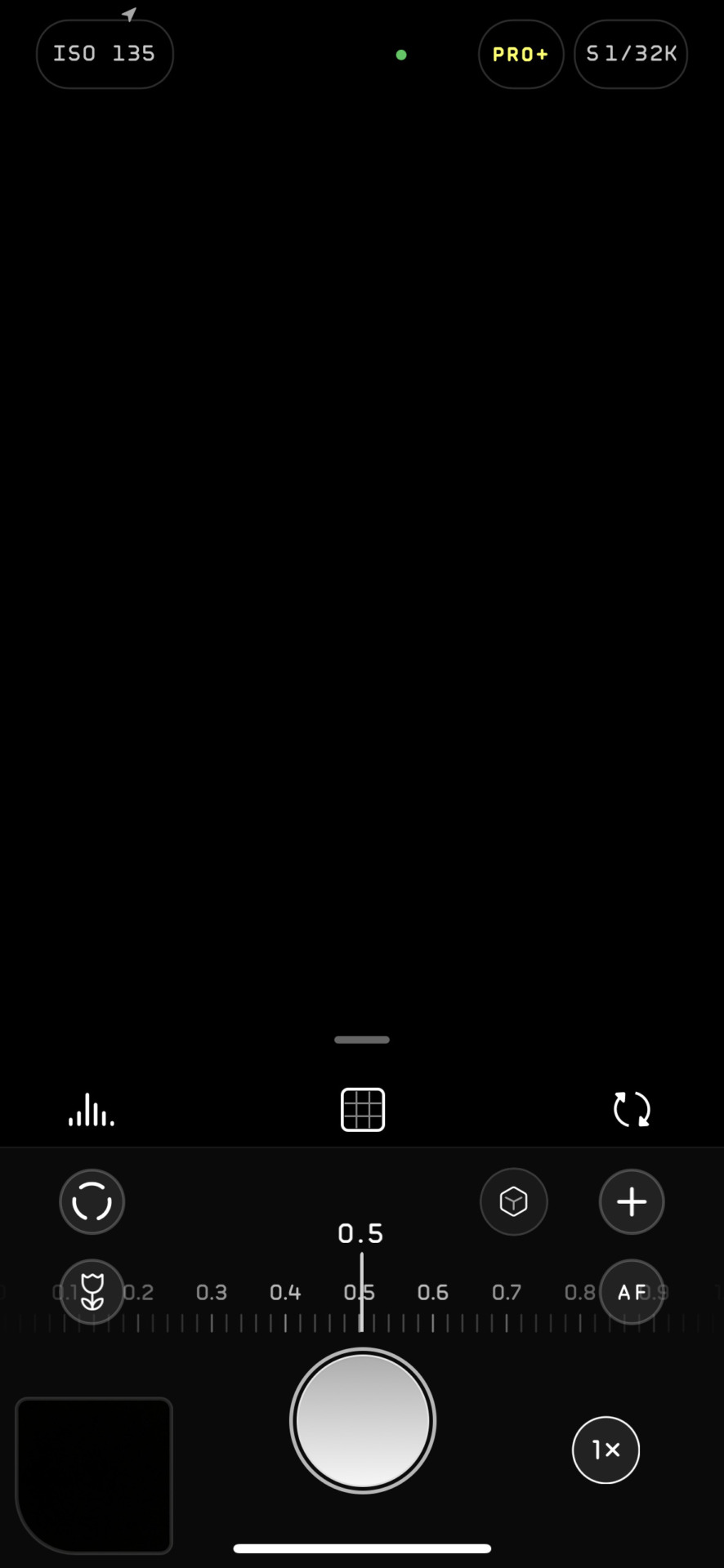
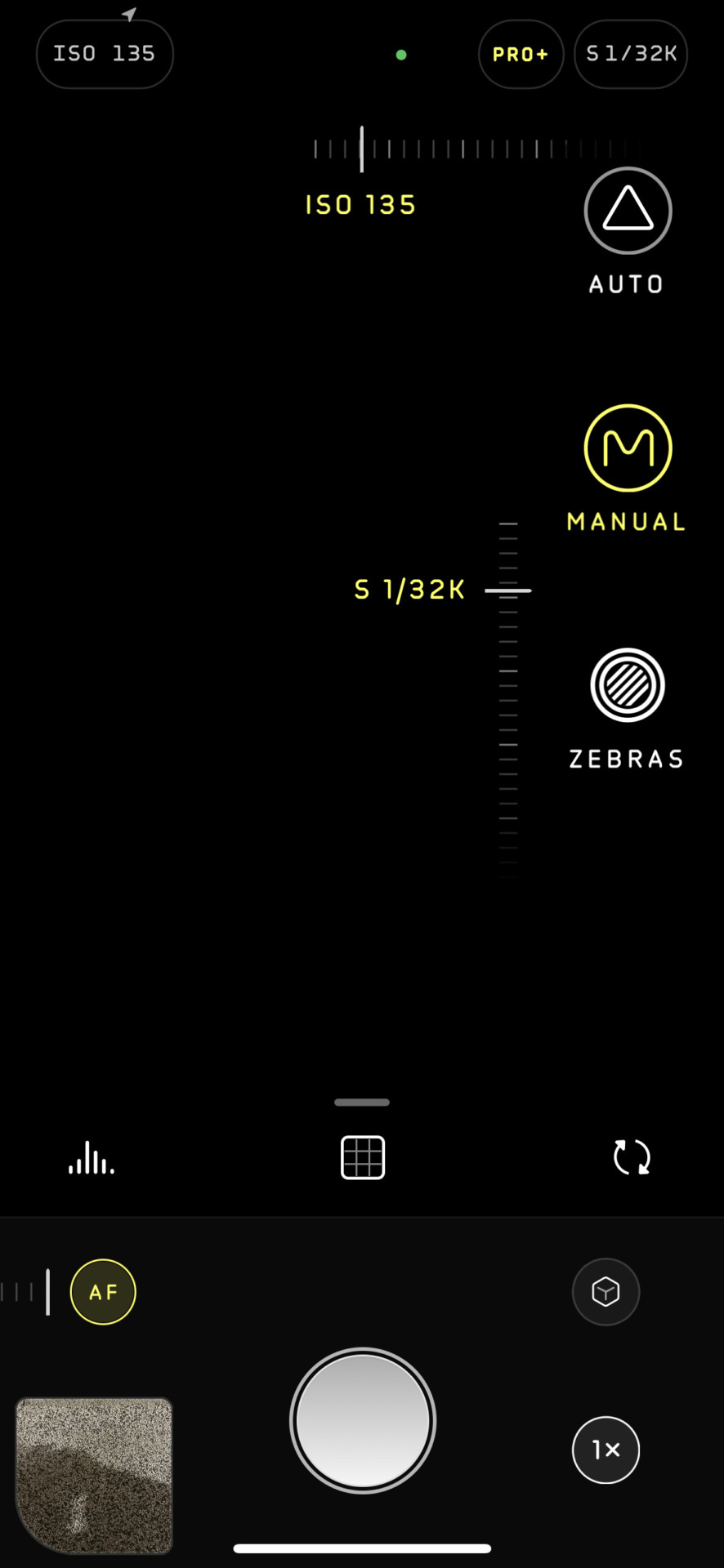
Omdat u gedetailleerde bedieningselementen krijgt, kunt u de ISO, sluitertijd, witbalans en andere parameters handmatig instellen om een scène precies zo vast te leggen als u wilt. Als je serieus bent over nachtfotografie met je iPhone, zou je moeten overwegen om een van de apps te downloaden.
Veelgestelde vragen over het gebruik van de nachtmodus op de iPhone
1. Heeft de iPhone camera-app een handmatige modus?
Nee, de standaard camera-app op iOS heeft geen handmatige modus. U moet een app van derden gebruiken voor handmatige bediening.
2. Werkt de iPhone-nachtmodus zelfs op de selfiecamera?
Apple introduceerde ook de nachtmodus op de selfiecamera vanaf de iPhone 12. Dus als je een iPhone 12 en hoger hebt, kun je selfies maken in Ook nachtmodus.
3. Hoe maak ik foto’s van de maan met mijn iPhone?
Pak een statief vast en bevestig uw iPhone erop. Richt de camera in de richting van de maan. Gebruik de primaire shooter (1x) en leg een 30 seconden durende foto van de maan vast. Omdat de iPhone geen grote optische zoomlens heeft, zoals de Samsung Galaxy S23 Ultra, kun je geen close-ups van de maan maken.
Leg verbluffende foto’s op je iPhone
iPhone-camera’s zijn de afgelopen jaren extreem krachtig geworden. Je kunt nu rechtstreeks vanaf je telefoon op uitstekende foto’s klikken zonder dat je een speciale camera nodig hebt. Hoewel fotografie bij weinig licht nog steeds een uitdaging is, kun je met de nachtmodus van de iPhone prachtige foto’s maken, zelfs in het donker.